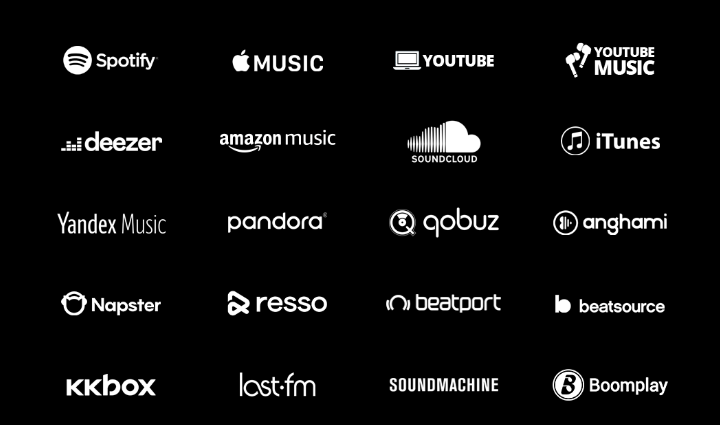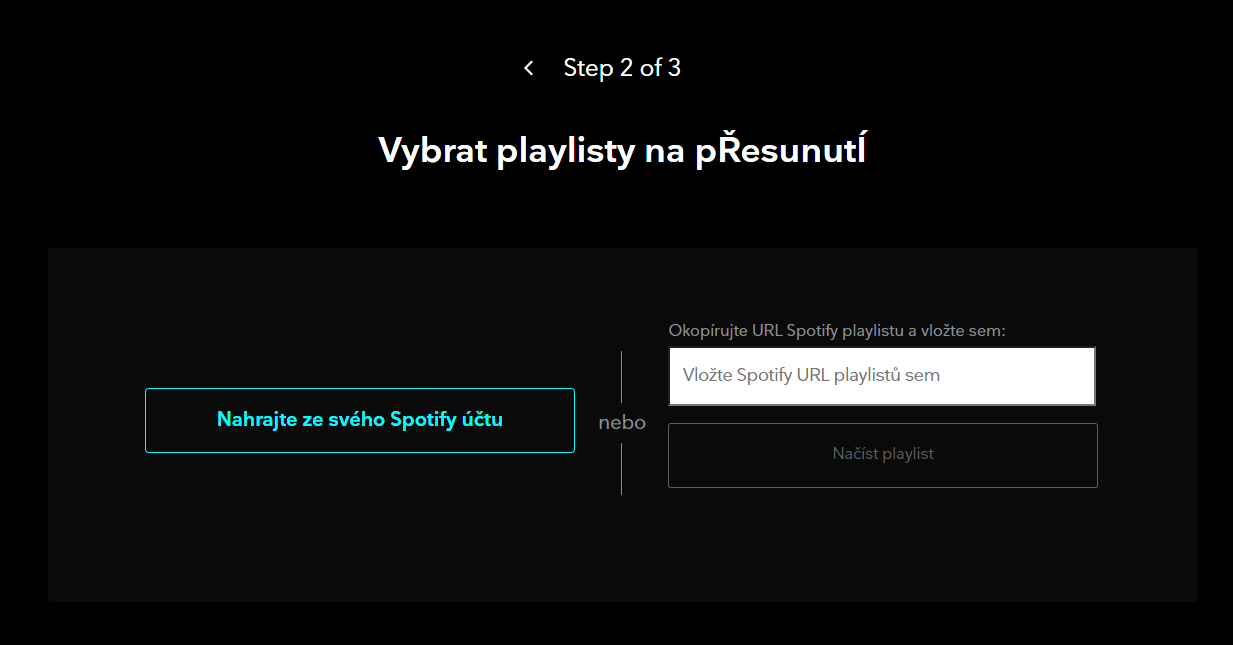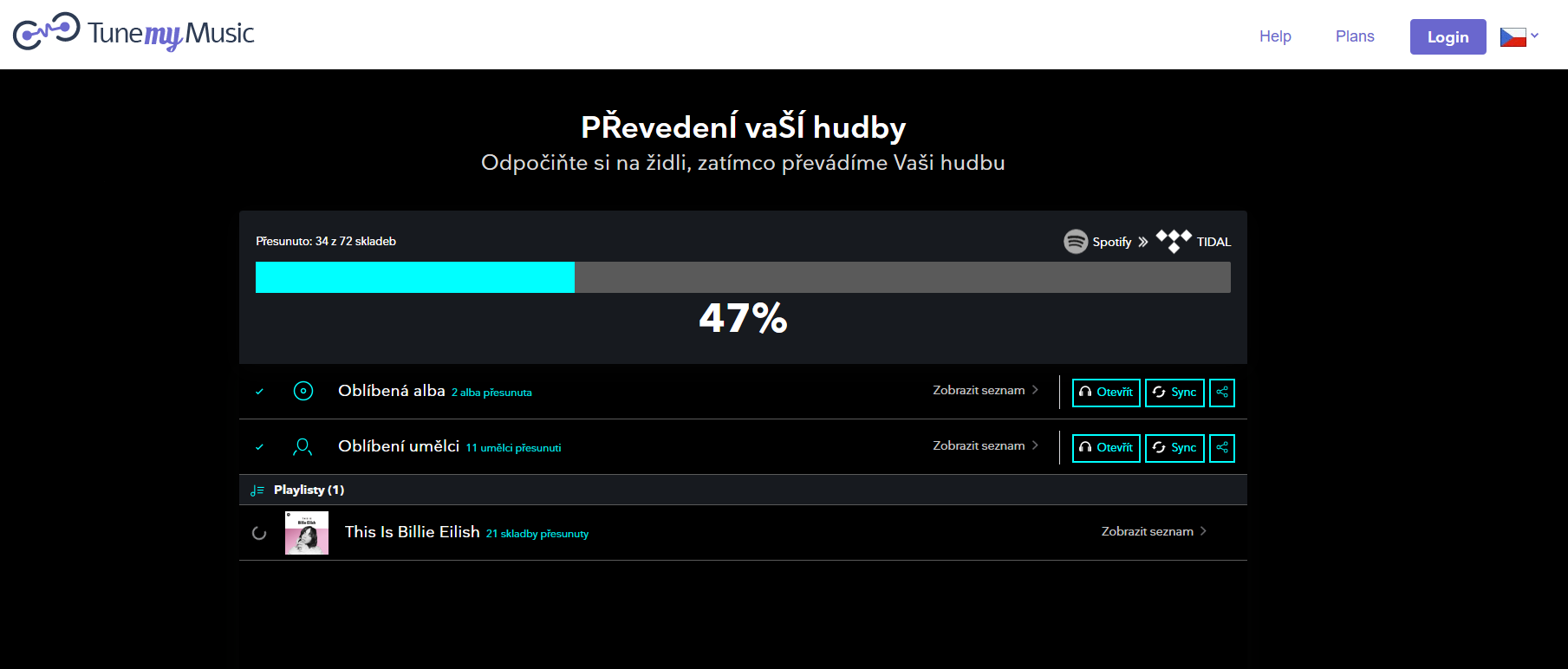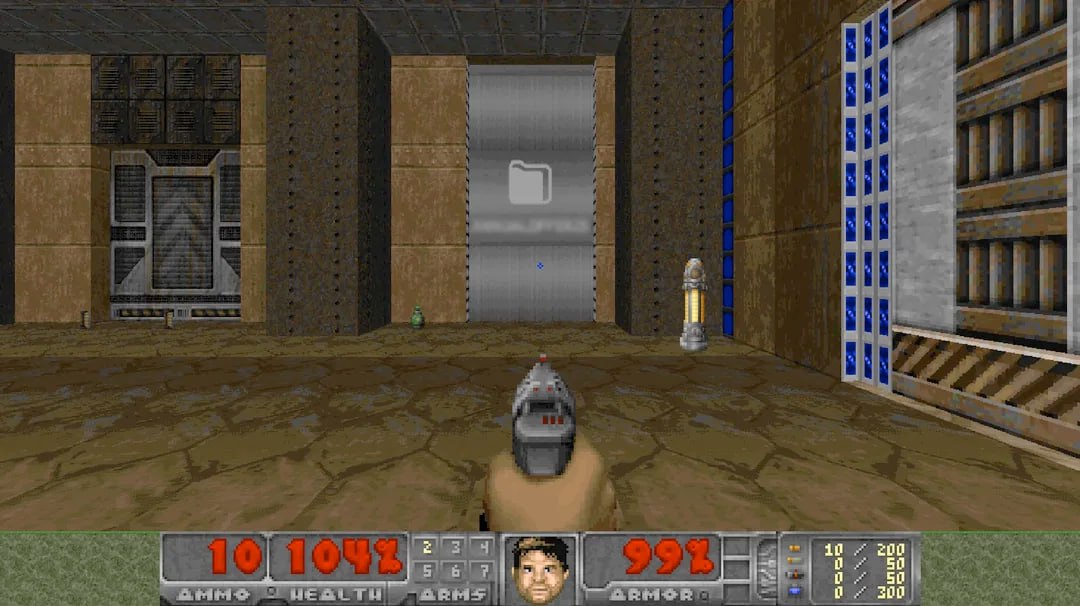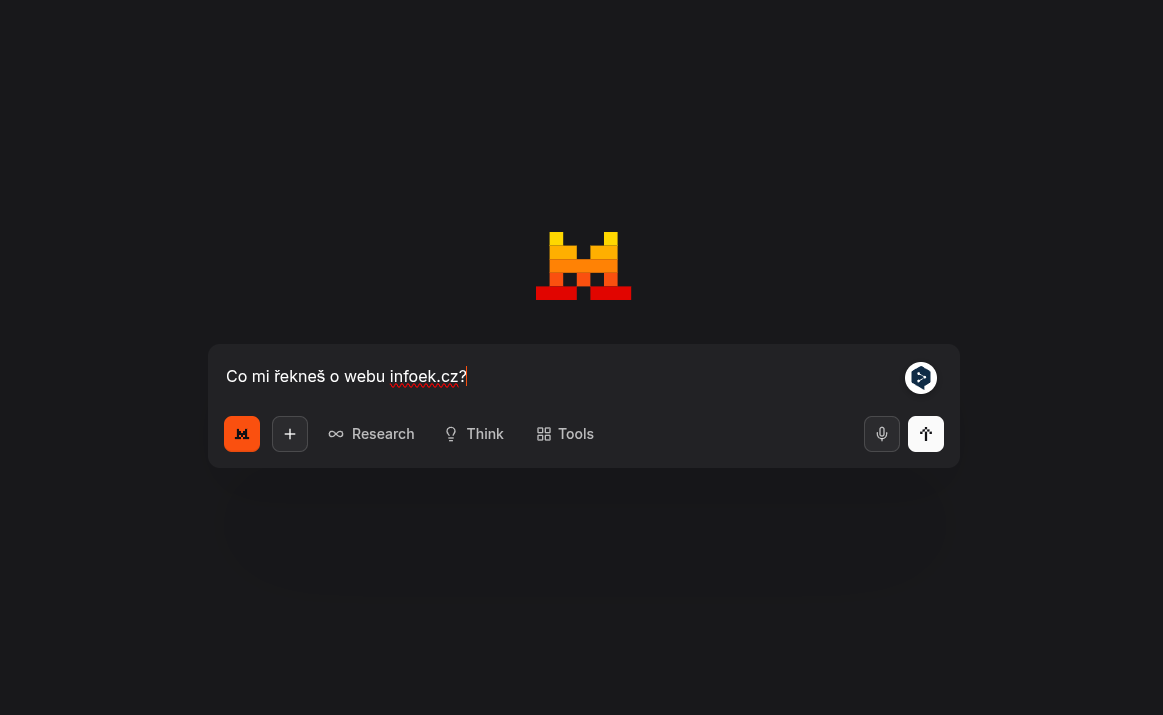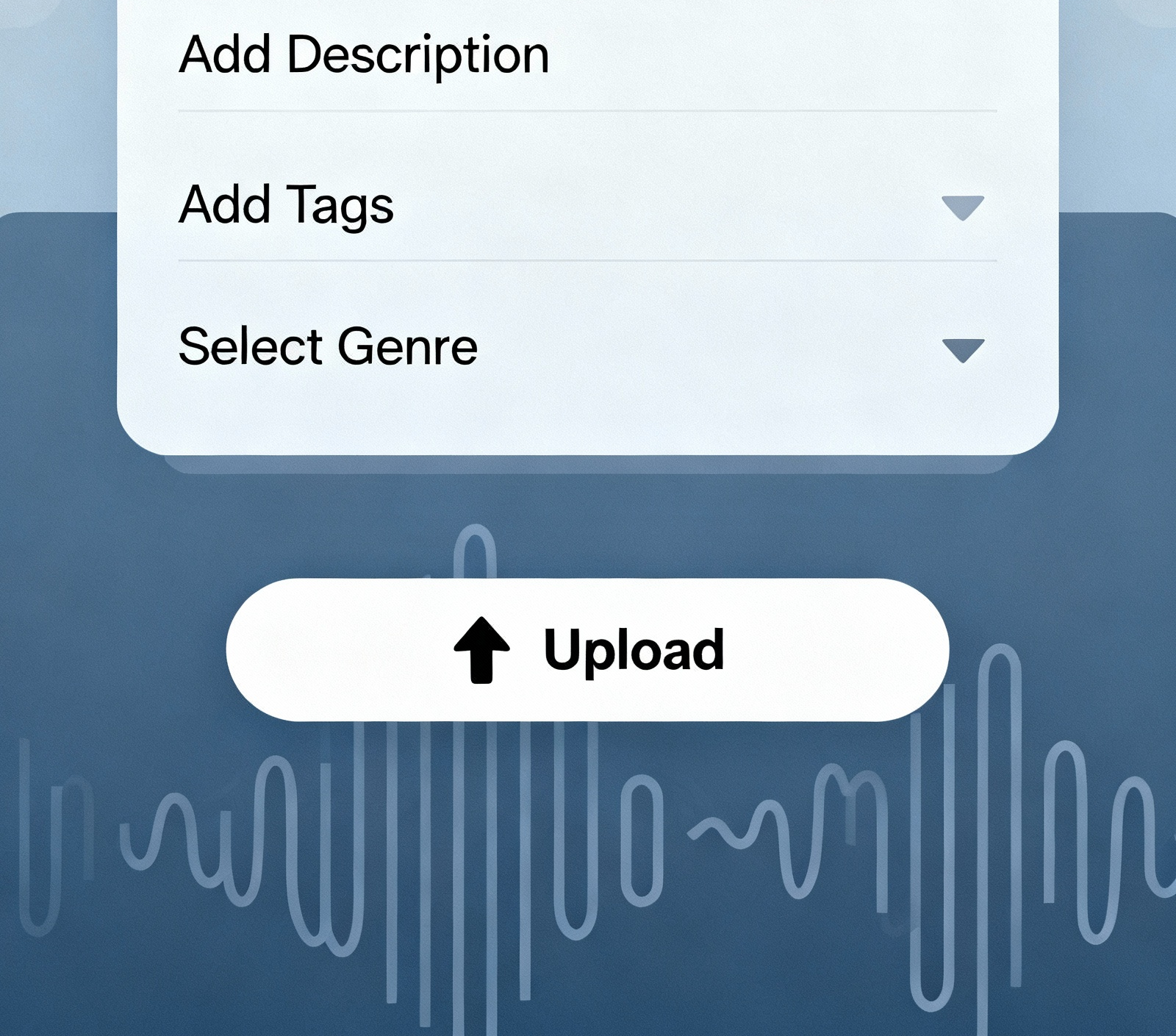Hudebních streamovacích služeb je tu již poměrně dost a již všechny mají bohatý obsah. Lišit se od sebe mohou zpracováním aplikací, cenami tarifů i kvalitou hudby. Přechodu se však velké množství uživatelů bojí, a to ani ne tak kvůli jinému prostředí aplikace, jako spíše ztráty uložených skladeb a playlistů. V tomto článku jsem se podíval na to, jak data ze stávající streamovací služby přenést do jiné.
Kvůli článku jsem vyzkoušel přesun uložené hudby ze Spotify do služba TIDAL, která nabízí vyšší kvalitu hudbu. Podporovány jsou však dále služby: Apple Music, YouTube Music, Amazon Music, Pandora a ruská služba Yandex Music. Přechod doporučuji provádět spíše na počítači či jiném zařízení s větším displejem. Prostředí webové aplikace pro přechod je v češtině, takže to na pár kliknutí zvládne každý.
Jak svá data mohu přesunout?
Je dobré zmínit, že přesunem svých uložených skladeb a playlistů se žádná data z původní služby neodstraní. Bez starostí si tedy můžete přenést svou hudbu např. do TIDAL, a tu po dobu 30 dní vyzkoušet zdarma. Pak zjistíte, zda vám bude vyhovovat více či nikoliv.
- Doporučuji v internetovém prohlížeči na počítači přejít na web vaší stávající služby a také služby, do které data chcete přenést. Na obou službách se v prohlížeči přihlaste do svých účtů. Spotify může v případě některých prohlížečů vyžadovat instalaci doplňku pro přehrávání chráněného obsahu. K tomu vás vyzve malým oknem, kde stačí instalaci potvrdit a za pár vteřin budete moci postup přihlášení vyzkoušet znovu.
- Nyní můžete přejít na webovou stránku služby TunemyMusic.com a kliknout na tlačítko „Pojďme začít“
- V prvním kroku si vyberte službu, ze které chcete data přenést jinam.
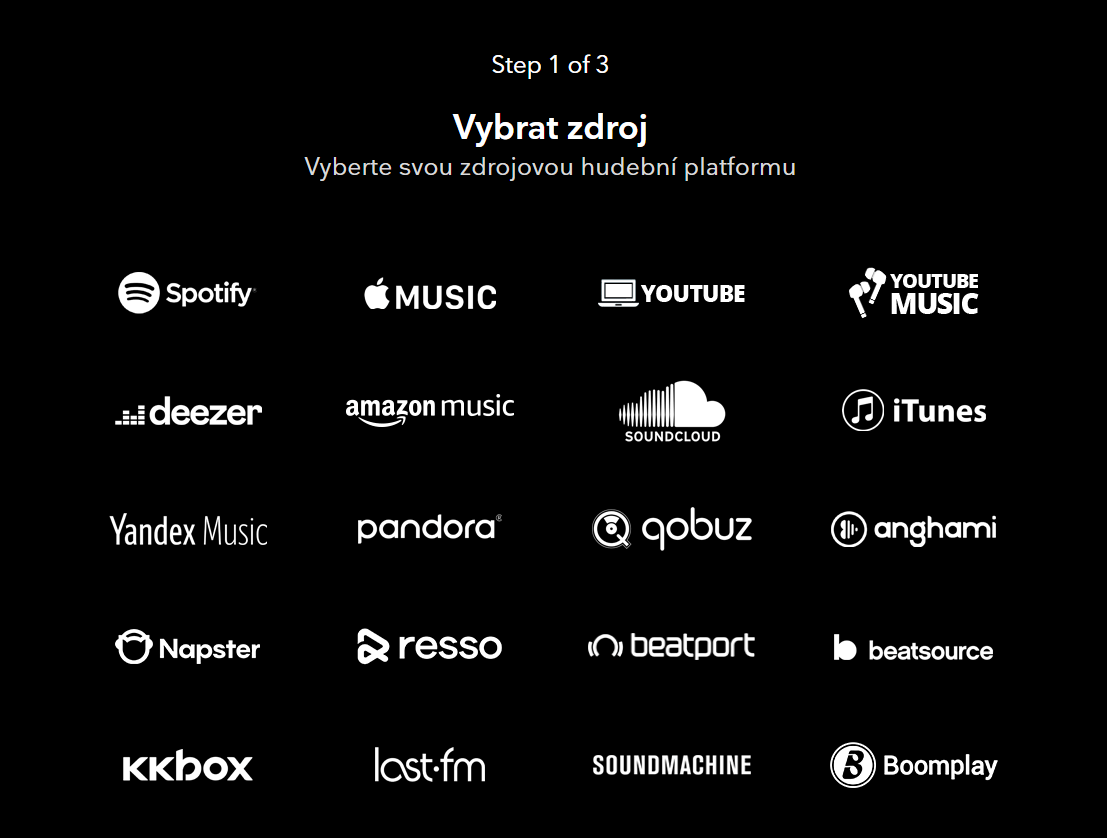
- Nyní můžete být vyzváni k přihlášení do služby či udělení souhlasu.
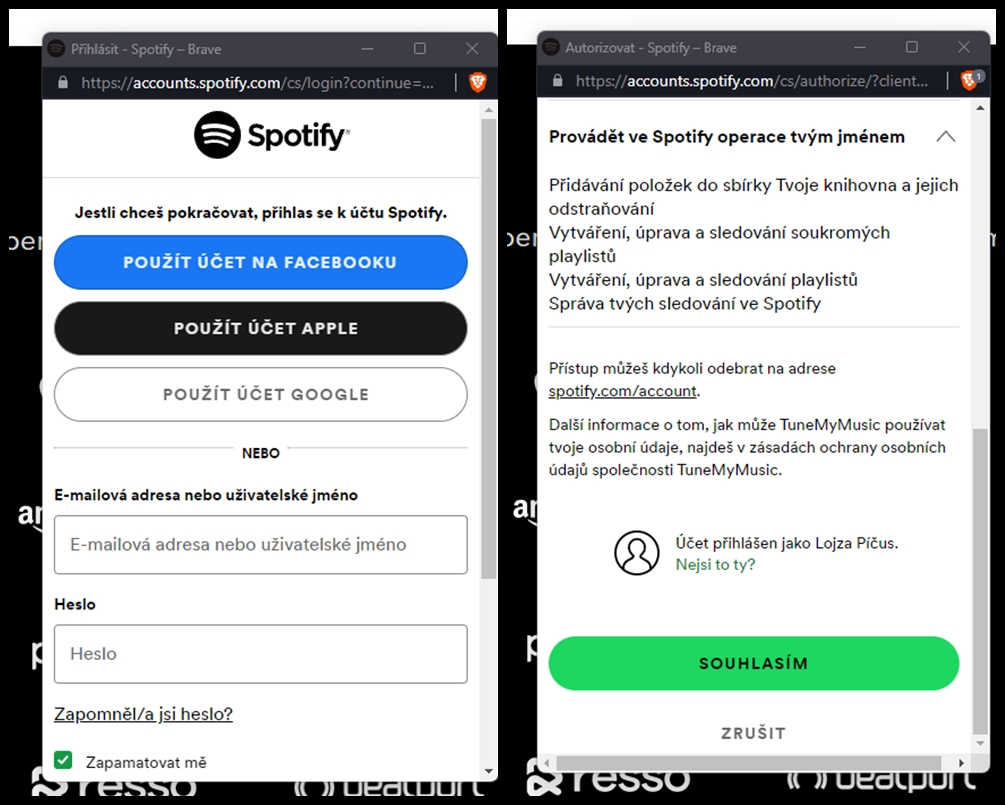
- Ve druhém kroku si vyberte, jak chcete data z původní služby přesunout. Vložit můžete odkaz na playlist, ale doporučuji využít spíše první možnost „Nahrajte ze svého (název služby) účtu“.
- Nyní může dojít k hledání vaší uložené hudby v původní službě. Můžete být také vyzváni k povolení synchronizace, což povolte. Následně se ukáže obrazovka s vaší uloženou hudbou v původní službě. Stačí tedy jen zaškrtnutím vybrat, co má být do nové služby přesunuto. Vše potvrdíte kliknutím na tlačítko „Další: Zvolte destinaci“.
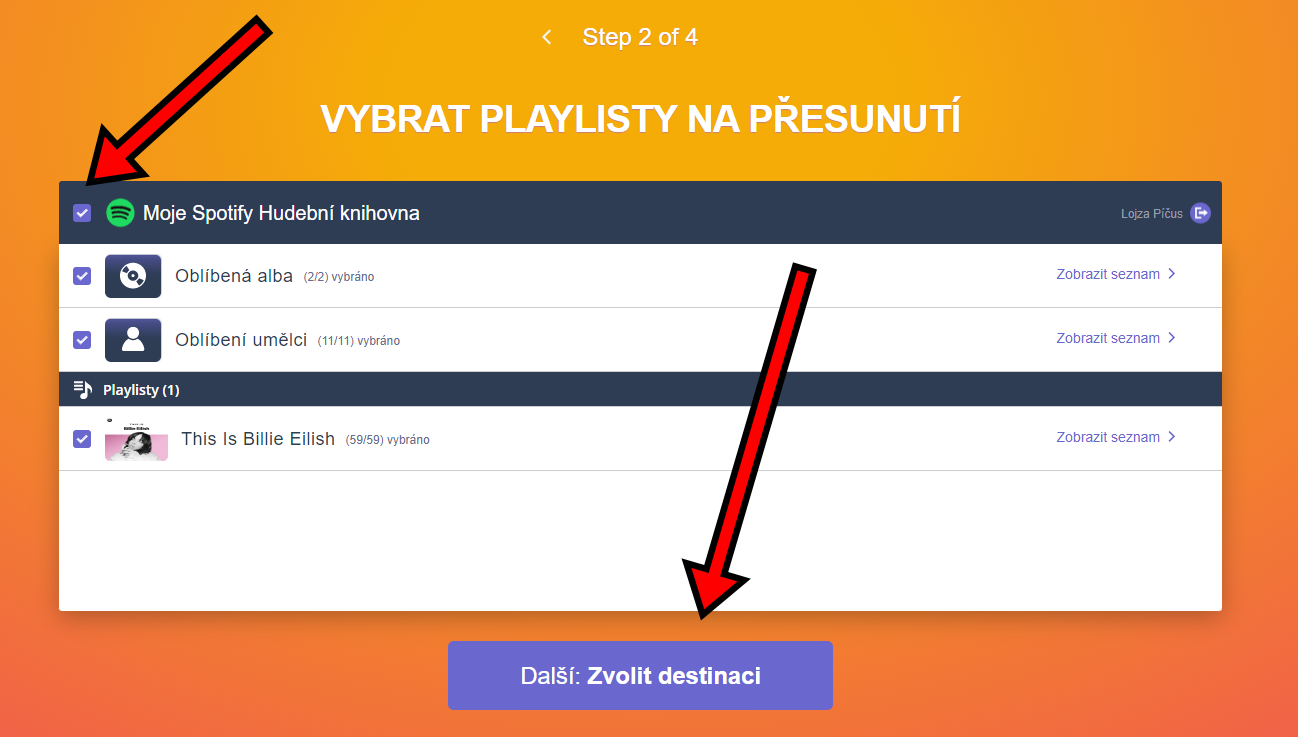
- Teď už si můžete vybrat službu, do které mají být data z té původní přesunuta. Tu stačí kliknutím vybrat. Vyzváni můžete být k přihlášení do nové služby a k povolení přístupu.
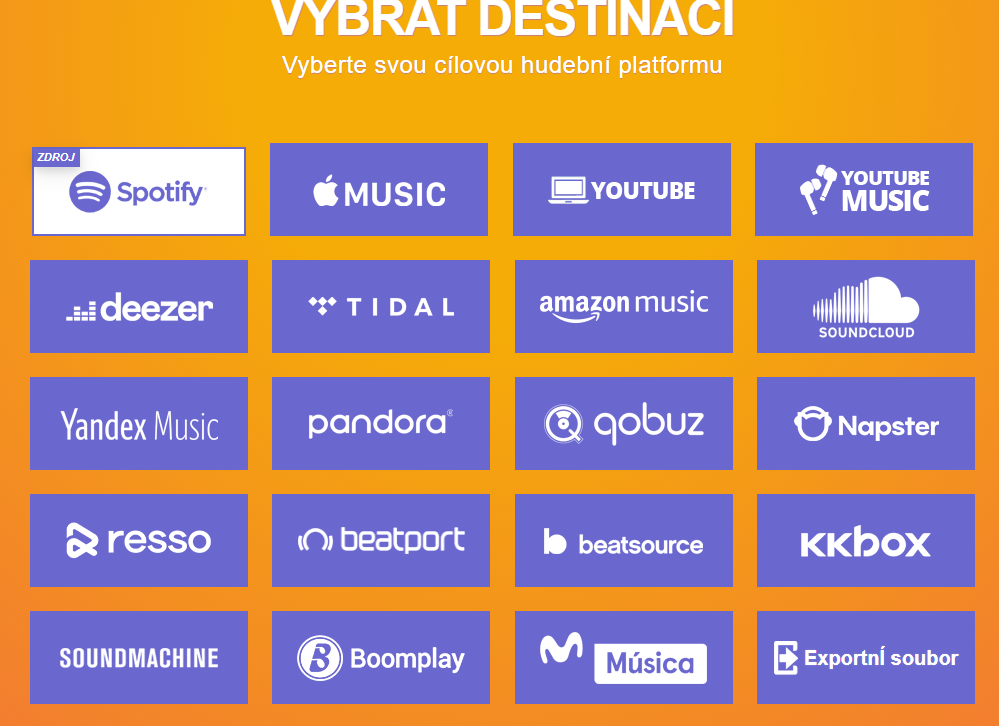
- Pak už jen stačí přesun hudby potvrdit a vyčkat, až se vše přesune.
- To by mělo být vše.
- Aby se přesunutá hudba v aplikaci vaší nové služby objevila, je nutné ji zavřít a znovu spustit.